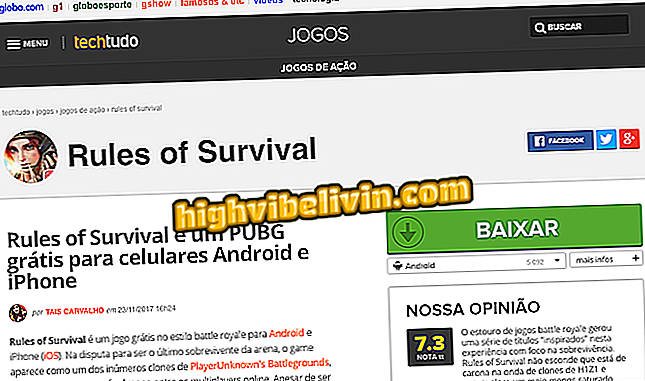Windows 10 auto opravy nefunguje? Opravte slučku na počítači
Automatická oprava systému Windows 10 nemusí fungovať a nechajte počítač v bootlope, ktorý problém často nerieši. Navyše ste len informovaní, že "Auto Repair nedokáže opraviť váš počítač". Systém potom ponúka možnosti vypnúť počítač alebo pokúsiť sa vyriešiť problém pomocou možnosti "Rozšírené možnosti". Pochopte, prečo dochádza k autoopravám a ako opraviť slučku na počítači.
Systém Windows 10 môže nájsť niekoho na fotkách

Windows 10 auto opravy nefunguje? Tu je postup, ako opraviť slučku na počítači
Chcete si kúpiť mobilný telefón, televíziu a ďalšie zľavnené produkty? Poznaj porovnanie
Ako sa deje automatické opravné vzťahy?
Najčastejším dôvodom pre slučky automatického opravovania je, keď systém Windows nie je správne vypnutý - kvôli výpadku napájania, nárazu alebo keď batéria notebooku vytečie napríklad.
Ak k tomu dôjde, údaje v registri môžu byť vyplnené neúplnými a poškodenými položkami a pevný disk sa môže poškodiť, pretože čítacia rameno nemá čas na vstup do pohotovostnej polohy.
Ak chcete zabrániť tomu, aby počítač vstúpil do slučky automatického opravovania, vždy vypnite počítač správne. Ak by ste sa však tomu nemohli vyhnúť, pozrite si možné riešenia problému.
Spustite systém Windows normálne
Začnime najjednoduchším riešením: niekedy sa môže objaviť cyklus automatického opravovania, pretože nie je naozaj problém s počítačom, ale preto, že si Windows omylom myslí, že existuje jeden.
Ak chcete obísť slučku, opakovane stlačte kláves F8 pri zavádzaní počítača a vstúpte do Správcu zavádzania systému Windows. Potom zvoľte voľbu "Začať normálne Windows".
Windows zvyčajneVykonajte obnovenie systému
Ďalším krokom je pokúsiť sa vykonať obnovenie systému. Aby to fungovalo, nezabudnite, že v systéme Windows budete musieť mať aktivovanú ochranu systému.
Sada automatického opravovania vás prevedie na modrú obrazovku nazvanú "Rozšírené možnosti zavádzania". Vyberte možnosť "Riešenie problémov".
Na ďalšej obrazovke prejdite na položku "Rozšírené možnosti".
Kliknite na možnosť Obnovenie systému a potom vyberte dátum po spustení problémov.
Použite príkazový riadok
Môžete tiež použiť príkazový riadok, aby ste sa pokúsili dostať počítač mimo slučky. Na pokročilej obrazovke spustenia kliknite na položku "Riešenie problémov", "Rozšírené možnosti". Odtiaľ kliknite na "Príkazový riadok".
Potom zadajte príkazy nižšie, oddelené klávesom Enter. Všimnite si, že pri poslednom príkaze bude "c:" závisieť od písmena jednotky disku Windows.
- bootrec.exe / rebuildbcd
- bootrec.exe / fixmbr
- bootrec.exe / fixboot
- bootrec.exe / chkdsk / rc:
V najhoršom prípade budete musieť preinštalovať systém Windows. Môžete to urobiť z pokročilej štartovacej obrazovky. Stačí prejsť na "Riešenie problémov", "Obnoviť počítač" a postupujte podľa pokynov.
Pripravte sa! Keď počítač beží normálne, buďte opatrní, keď ho vypnete.
Windows 10 Problémy v programe Prieskumník: Čo robiť? Komentár k.